所用材料:
字體:Indira K
1.創建背景和文本
步驟1、創建一個新的1280 x 720px文檔,並填充背景顏色#0c0101。
步驟2、使用Indira K的字體在White中創建文本,將大小設置為141 pt左右,並在“字符”面板(“窗口”>“字符”)中選中“粗體”和“全部大寫”圖標。字間距設置為-100,垂直縮放115%,選擇(突出顯示)文本的第一個字母S和最後一個字母R,並將其大小更改為約212 pt的值,並調整字母的位置。
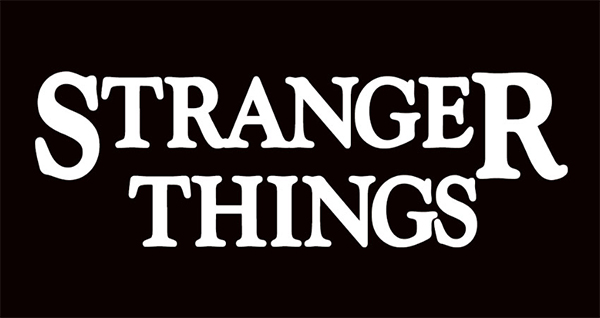
2、設置文本樣式
步驟1、把文字層的填充值設置為0,並雙擊文本圖層應用以下圖層樣式:
使用以下設置添加斜面和浮雕:
風格:描邊浮雕
深度:220
尺寸:3
取消選中“使用全局燈”框
角度:156
高度:37
光澤輪廓:錐 - 反轉
突出顯示模式 - 不透明度:35%
陰影模式 - 不透明度:50%
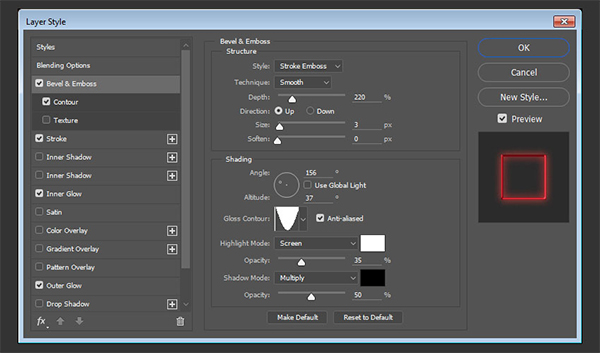
等高線,設置為內凹-深。
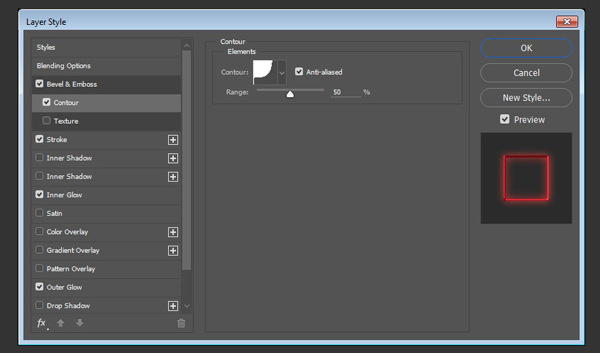
步驟2、使用以下設置添加描邊:
大小:3
顏色:#ce1725
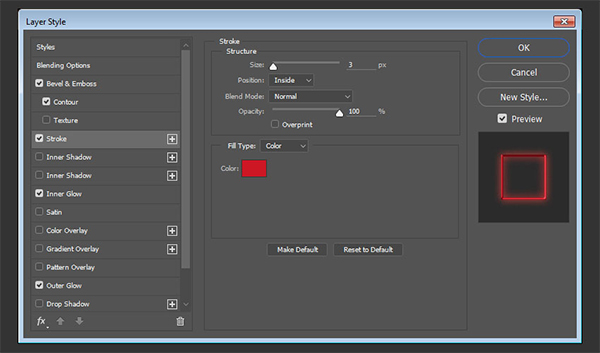
步驟3
使用以下設置添加內部發光:
不透明度:50%
雜色:5%
顏色:#ea0f0f
大小:17
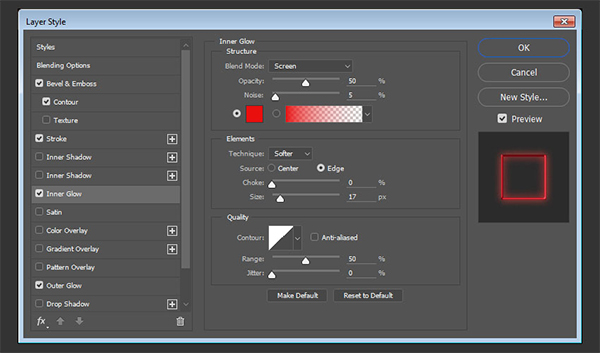
步驟4、使用以下設置添加外發光:
不透明度:50%
雜色:5%
顏色:#ea2314
大小:12
範圍:60%
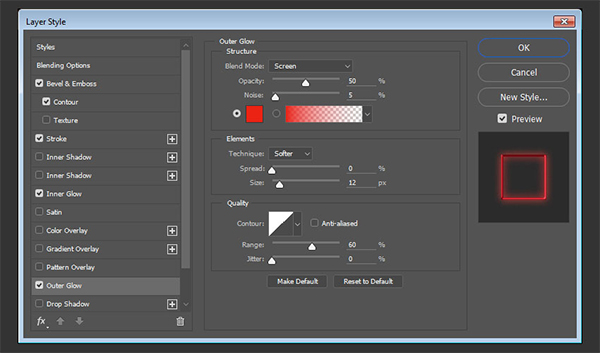
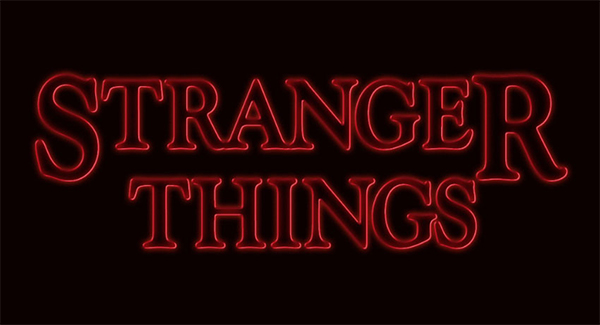
3、製作矩形
步驟1、選擇圓角矩形工具,畫三個不同長度的矩形,圓角設置為2。
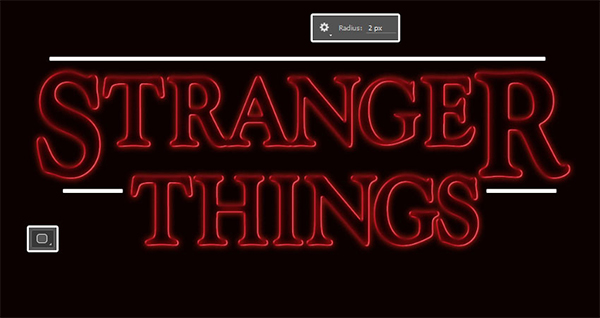
步驟2、把文本的圖層樣式複製到這幾個矩形上,並與文本一起組成一個組。
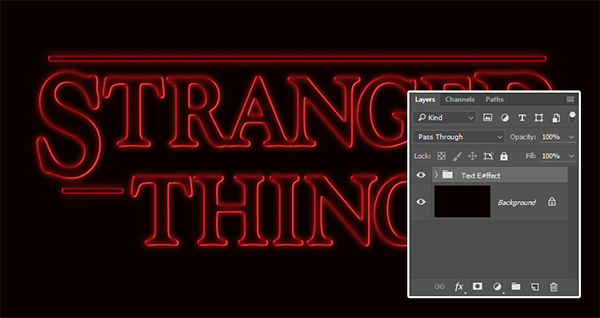
4.給組合添加圖層樣式
雙擊文本效果組應用以下圖層樣式:
添加漸變疊加:
混合模式:柔光
風格:徑向
角度:135
使用左側的顏色#fbe7c2和右側的#e69f99創建漸變填充
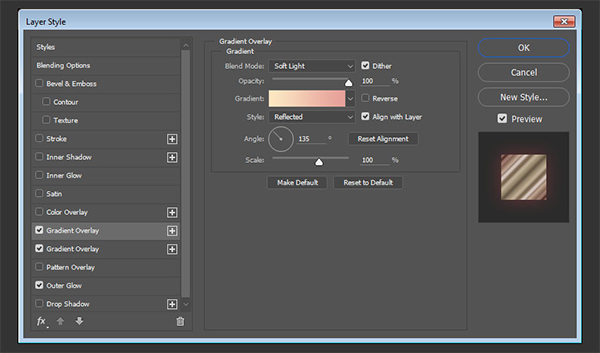
步驟2、使用以下設置添加另一個漸變疊加效果:
混合模式:疊加
風格:漸變
角度:135
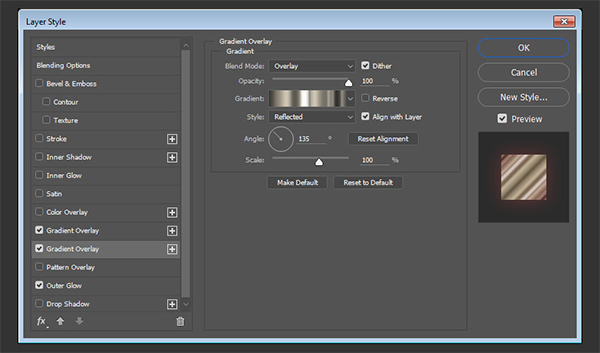
步驟3、使用以下設置添加外發光:
不透明度:20%
顏色:#de1b22
尺寸:34
範圍:60%
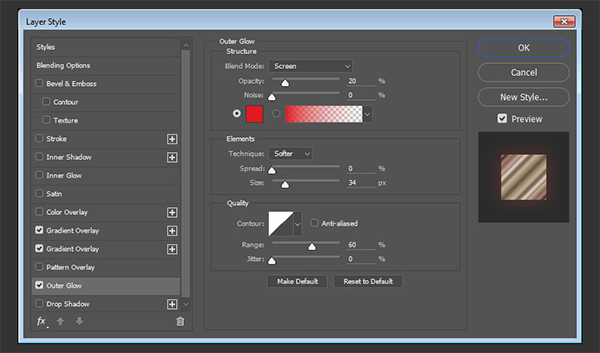
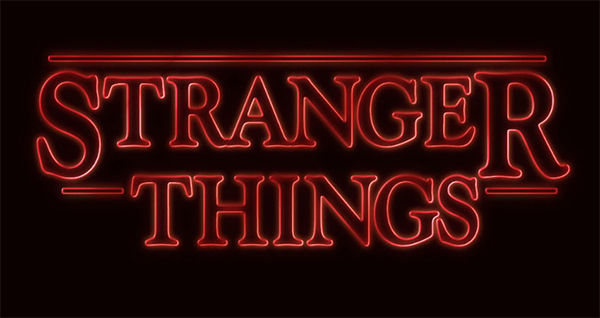
5、添加一些朦朧光
步驟1
將前景顏色設置為#451d08,然後在所有圖層之上創建一個新圖層,稱之為“光”,並將其“混合模式”更改為“顏色減淡”。選擇畫筆工具,並選擇一個大,軟,圓的提示。然後開始點擊一些字母來照亮它們。可以更改大小,並使用“選項”欄中的“不透明度”值來控制要添加的光點的強度。
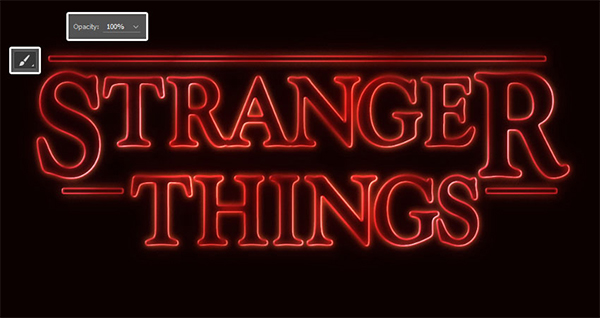
步驟2、單擊“圖層”面板中的“創建新的填充或調整圖層”圖標,然後選擇“色相/飽和度”。將“飽和度”值更改為35,“亮度”更改為15,或者您喜歡的任何其他值。
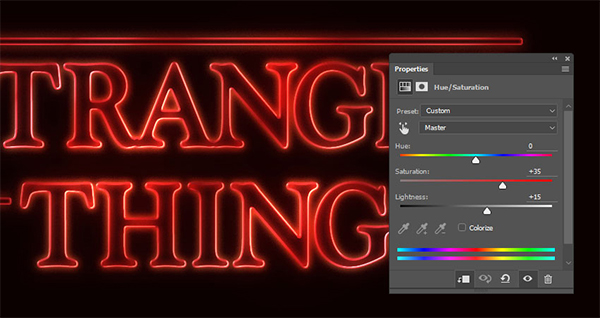
6.調整著色
步驟1
在“文本效果”組的頂部添加一個“漸變”調整圖層。使用右側的#5c456e顏色,中間的#b26b73和左側的#fda982創建漸變填充。角度為155,縮放為55%。
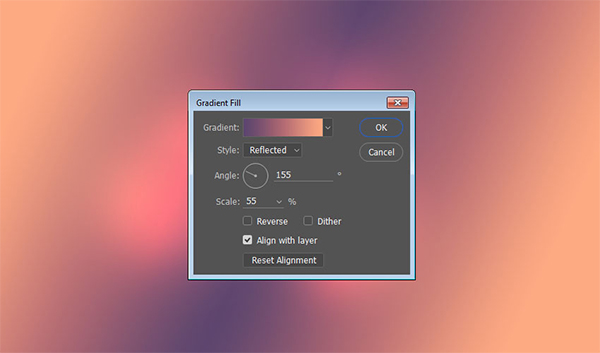
步驟2、
將漸變圖層的混合模式更改為顏色,其不透明度更改為35%。這樣就完成了! !
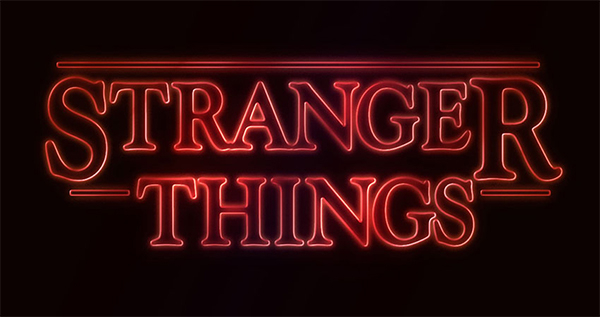
文章為用戶上傳,僅供非商業瀏覽。發布者:Lomu,轉轉請註明出處: https://www.daogebangong.com/zh-Hant/articles/detail/A%20simple%20and%20fast%20way%20to%20create%20hazy%20and%20charming%20font%20effects.html

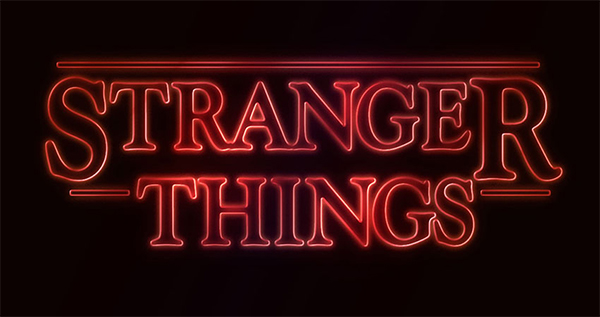
 支付宝扫一扫
支付宝扫一扫 
评论列表(196条)
测试